क्या आप उन साइटों पर ब्राउज़ करने का एक तरीका खोज रहे हैं जो आप इंटरनेट एक्सप्लोरर में अधिक सुरक्षित नहीं हैं? यहां हम IE में तृतीय-पक्ष एक्सटेंशन को अक्षम करने के तरीके पर एक त्वरित नज़र डालते हैं।
इंटरनेट एक्सप्लोरर खोलें और टूल पर क्लिक करें फिर इंटरनेट विकल्प चुनें ...
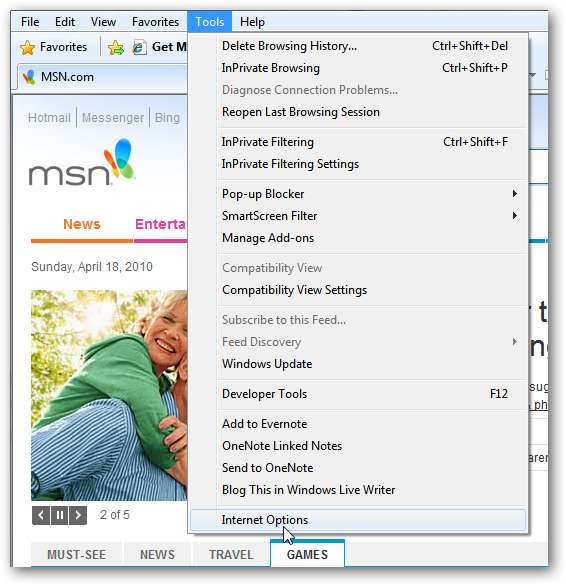
इंटरनेट गुण के तहत उन्नत टैब पर क्लिक करें और सेटिंग्स के तहत नीचे स्क्रॉल करें और अनचेक करें तृतीय-पक्ष ब्राउज़र एक्सटेंशन सक्षम करें और ठीक पर क्लिक करें।

अब IE को पुनरारंभ करें और एक्सटेंशन अक्षम हो जाएंगे।
आप तब उन्हें फिर से सक्षम कर सकते हैं जब आप जानते हैं कि किसी साइट पर भरोसा किया जा सकता है और आप उसकी सेवाओं का उपयोग करने में सक्षम होना चाहते हैं। जब आप किसी ऐसी साइट पर जाते हैं जिससे आप एक्सटेंशन इंस्टॉल करना चाहते हैं तो मैलवेयर से बचने में मदद मिलेगी और आप इस बारे में निश्चित नहीं हैं।







